آموزش راه اندازی و پیکربندی روتر TP-Link MR200
TP-Link MR200 یک روتر مودم LTE است و با روتر بی سیم معمولی متفاوت است. همراه با یک مودم LTE تعبیه شده است تا بتوانید سیم کارت خود را وصل کنید و اتصال اینترنت را از طریق اترنت LAN و WiFi به اشتراک بگذارید.
علاوه بر این، اگر در مکانی بدون پوشش اینترنت سیمی میمانید، این روتر بیسیم LTE انتخاب خوبی برای شماست.
طراحی این دستگاه ساده است. رنگ دستگاه مشکی و واقعا براق است. در پشت این روتر، 2 آنتن LTE قابل جابجایی قرار دارد. آنتن ها برخلاف آنتنی که از بعضی دستگاه های دیگر دریافت کردیم واقعاً با کیفیت هستند.
علاوه بر این، ما دسترسی به تعداد زیادی پورت اترنت داریم. آنها 10/100 مگابیت در ثانیه هستند و قابلیت گیگابیت را ندارند. یکی از پورت ها می تواند به عنوان یک پورت WAN عمل کند. درگاه سیم کارت نیز در پشت دستگاه قرار دارد.
همچنین تمام قسمت پایین دستگاه با سوراخ های تهویه پر شده است تا دستگاه خنک شود.
شما می توانید برای مشاهده بررسی تخصصی روتر TP-link MR200 ، اینجا کلیک کنید.
این روتر مجهز به Quick Setup wizard است که دارای بسیاری از اطلاعات داخلی است، بسیاری از مراحل را به طور خودکار تمام می کند و تأیید می کند که آن مراحل با موفقیت انجام شده است. علاوه بر این، اگر ارائه دهنده خدمات اینترنتی شما سرویس IPv6 را ارائه می دهد، شما می توانید اتصال IPv6 را نیز راه اندازی کنید.
- از Quick Setup Wizard استفاده کنید.
برای راه اندازی سریع روتر خود با چندین مرحله آسان این مراحل را انجام دهید:
1.از http://tplinkmodem.net دیدن کنید و با رمز عبوری که برای روتر تعیین کرده اید وارد شوید.
- روی Quick Setup کلیک کنید، پس از پیکربندی منطقه زمانی خود، پارامترها را با اطلاعات ارائه شده توسط ارائه دهنده سرویس اینترنت خود خود در قسمت سیم کارت تأیید کنید و روی Next کلیک کنید.
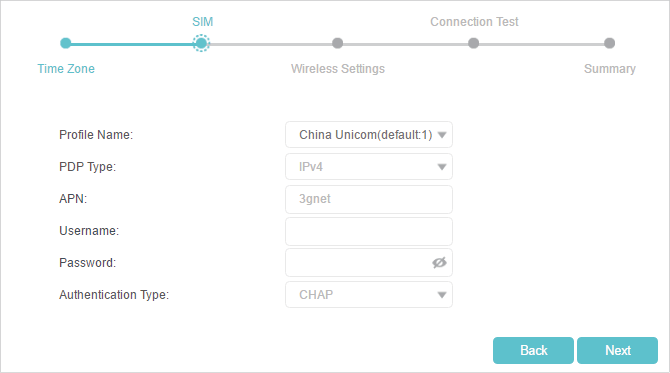
3. دستورالعمل های روی صفحه را برای تکمیل تنظیمات دنبال کنید.
توجه داشته باشید:
- در طول فرآیند راه اندازی سریع، می توانید نام شبکه بی سیم از پیش تعیین شده (SSID) و رمز عبور بی سیم را تغییر دهید. پس از اتمام، تمام دستگاه های بی سیم شما باید از SSID و رمز عبور جدید برای اتصال به روتر استفاده کنند.
- روتر از دو حالت عملیاتی پشتیبانی می کند، حالت روتر 3G/4G و حالت روتر بی سیم.
اگر از قبل مودم دارید یا اینترنت شما از طریق کابل اترنت وصل شده است، میتوانید روتر را به عنوان یک روتر بیسیم معمولی برای اشتراکگذاری اینترنت تنظیم کنید.
2. یک نمایه اتصال ایجاد کنید.
اگر تنظیمات ارائه دهنده خدمات اینترنتی شما توسط روتر شناسایی نشد، می توانید با دنبال کردن مراحل زیر یک نمایه اتصال به اینترنت ایجاد کنید:
1.از http://tplinkmodem.net دیدن کنید و با رمز عبوری که برای روتر تعیین کرده اید وارد شوید.
- به صفحه Advanced ، سپس به Network و Internet بروید.
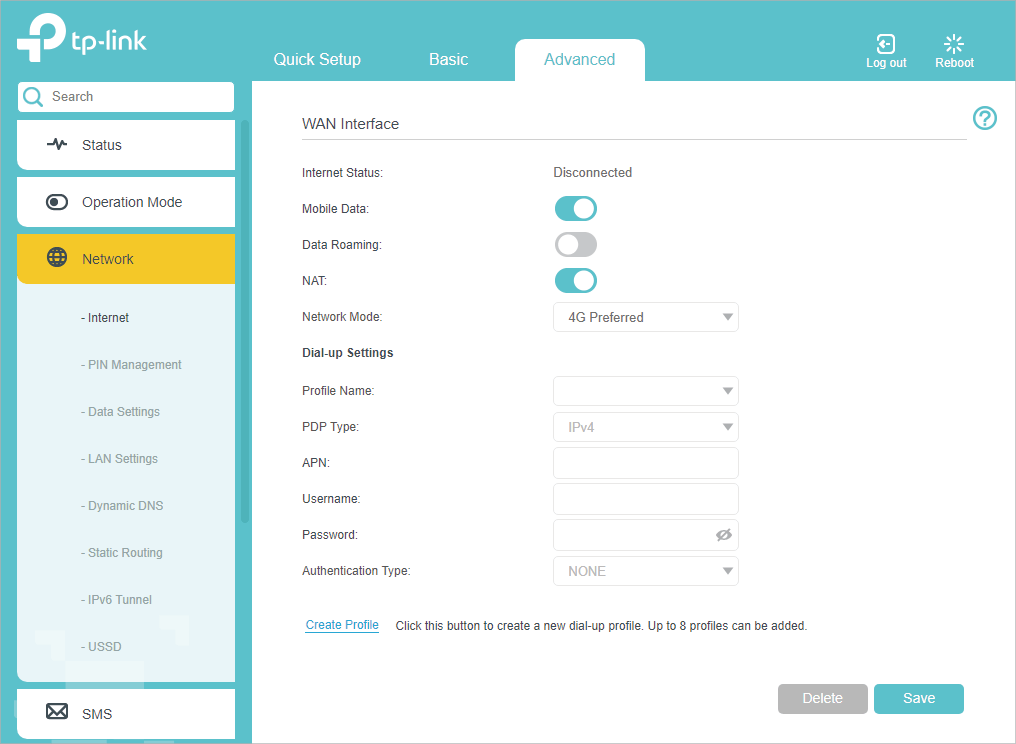
- روی Create Profile کلیک کنید.
- نام پروفایل، نام کاربری و رمز عبور را مشخص کنید. نوع PDP، نوع APN و نوع احراز هویت را با توجه به اطلاعات ارائه دهنده خدمات اینترنتی خود انتخاب کنید.
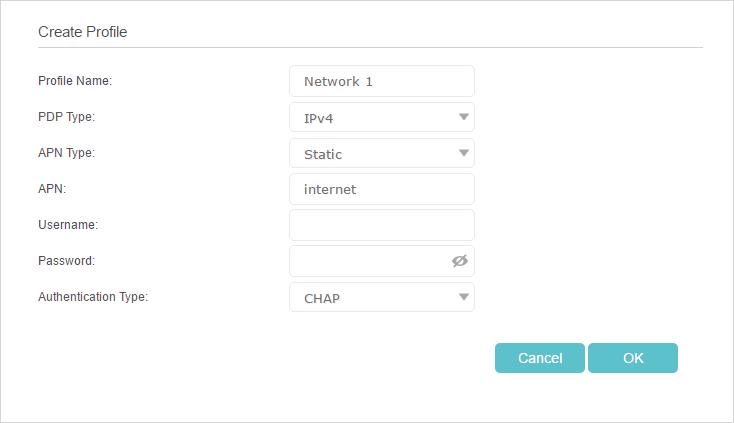
- روی OK کلیک کنید تا تنظیمات اعمال شوند و نمایه جدید برای راه اندازی یک اتصال جدید استفاده شود.
پیشنهادات:
- در این صفحه می توانید تمام اتصالات اینترنتی را مشاهده کنید یا اتصالاتی را که به صورت دستی تنظیم شده اند ویرایش کنید.
- شما می توانید حالت شبکه را بر اساس نیاز خود به 4G Only یا 3G Only تغییر دهید.
3.اتصال به اینترنت خود را تست کنید.
پس از تنظیم دستی اتصال به اینترنت، باید از اتصال به اینترنت مطلع شوید. روتر یک ابزار تشخیصی برای کمک به شما در یافتن نقص و ایرادات ارائه می دهد.
1.از http://tplinkmodem.net دیدن کنید و با رمز عبوری که برای روتر تعیین کرده اید وارد شوید.
- به صفحه Advanced ، سپس به System Tools و به Diagnostics بروید.
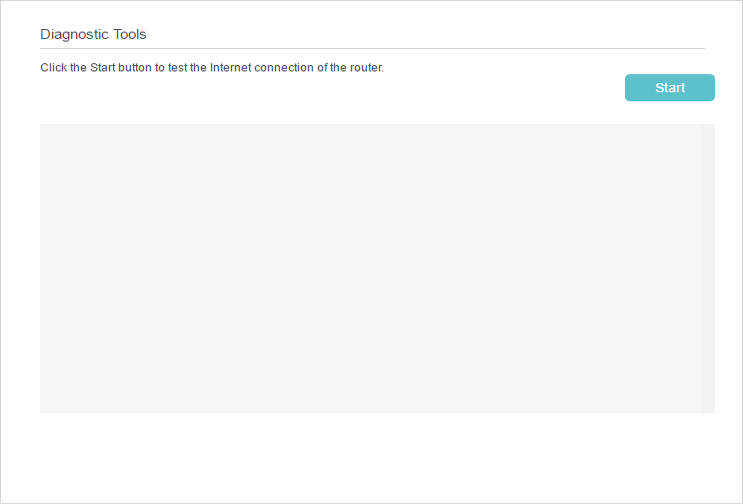
- برای تست اتصال به اینترنت روی Start کلیک کنید و نتیجه آزمایش را در کادر خاکستری مشاهده خواهید کرد.





